במגיפת COVID-19, בעיית אבטחת הזום עלתה לכותרות וגרמה לתחושת חוסר אמון בקרב המשתמשים.אבל החדשות הטובות הן שיש כמה הגדרות אבטחה חדשות של זום שיכולות להפוך את הפגישות שלך לאבטחות יותר.
ב-2020 באפריל 4, זום הודיעה כי הגיע מספר המשתמשים היומיים הכולל3 מיליון, גבוה מהחברה דיווחה ב-2019的1000 מיליון.זה גדל בכמעט 3,000% (2,900%) בפרק זמן קצר.זה אתגר לכל חברה להתמודד עם צמיחה כה מדהימה.זום מתחילה להתמודד עם אתגרים תפעוליים רבים, אחד מהם הואzoomNetwork Security.אבל זום עבדה קשה כדי לשפר את עצמה, לשפר את מצב האבטחה שלה ולהגדיל את אפשרויות הגדרות האבטחה של זום.
כאן נציג בפניך כמה מהגדרות האבטחה העדכניות ביותר של זום ונראה לך כיצד להגן על פגישות זום.
כיצד להבטיח את האבטחה של Zoom Meeting בהגדרות האבטחה של Zoom
אם אתה רוצה לדעת אם אפליקציית זום בטוחה, אנחנו רוצים להמשיך לומר:"כן!אם אתה מכיר את הגדרות האבטחה הללו של זום וכיצד להשתמש בהן, אז פגישות זום בטוחות. " לכן, זה מה שאתה צריך לדעת איך להבטיח את האבטחה של פגישות זום.
1. הפעל את פונקציית חדר ההמתנה
תכונת אבטחת זום זו מעניקה למארח את הזכות לאפשר רק למשתתפים מהימנים להשתתף בפגישה.לאחר הפעלת פונקציית חדר ההמתנה, על המשתתפים להמתין עד שהמנהל יאפשר להם להיכנס לפגישה.
כדי להגדיר את פונקציית חדר ההמתנה לכל הפגישות העתידיות כברירת מחדל, אנא פתח את Zoom.us בדפדפן שלך והיכנס.
- 點擊בתפריט העליון מצד ימין我 的 帳戶.
- בניווט בסרגל הצד השמאלי按להכין.
- בחר安全 性.
- לְאַפשֵׁרחדר המתנה.
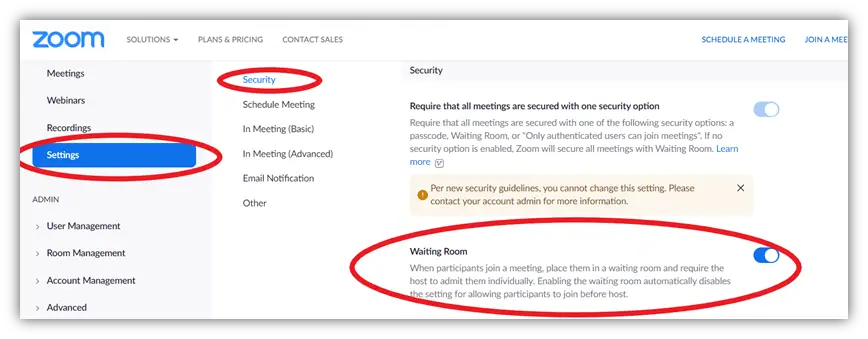
הערה חשובה: אם אתה משתמש באפליקציית Zoom Desktop, לחץ על סמל התפריט בפינה השמאלית העליונה ולאחר מכן לחץ על"ראה הגדרות נוספות"(כפי שמוצג בצילום המסך למטה).אתה תופנה לאתר של זום, שם תראה את האפשרויות שהוזכרו לעיל.(אם אתה משתמש באפליקציית Zoom שולחן העבודה, אנא בצע את כל השלבים הבאים שהוזכרו במאמר זה).
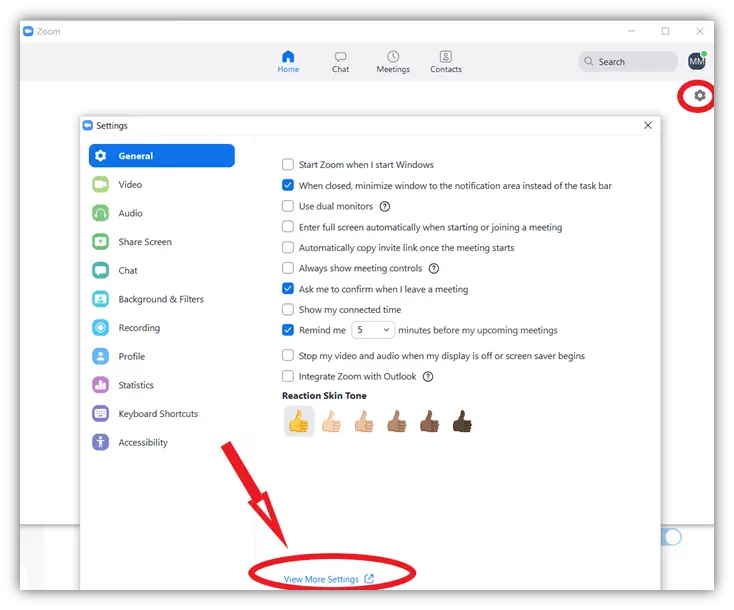
אם ברצונך להפעיל "חדר המתנה זום" לפגישה אחת בלבד, בבקשהמממשק "זום" (אפליקציה, דפדפן, לקוח שולחני)לך ל "לְתַכְנֵן", לאחר מכן גלול מטה אל "בְּטִיחוּת"חלקית בפנים該תוכל למצוא "אפשר חדר המתנה"אפשרויות.
כעת, בכל פעם שמשתתף חדש ירצה להשתתף בפגישה, אתה (המנהל) תקבל בקשה.רק לאחר שתאשר, האדם החדש יכול להצטרף לפגישה.
2. דרוש סיסמה או קישור כדי להצטרף
זוהי אחת הדרכים הבסיסיות אך היעילות ביותר לשלוט מי יכול להשתתף בפגישות זום.עם זאת, ישנן שתי דרכים להזמין אנשים לפגישת הזום שלך:
1. ספק מזהה פגישה אישית (PMI) עבור המוזמנים
מזהה הפגישה האישית הוא מספר בן 10 ספרות שתוכל לשתף עם המשתתפים.עבור PMI, כעת יש להזין את הסיסמה.כברירת מחדל, זום יוצר סיסמה אלפאנומרית בת שש ספרות עבור כל פגישת זום.עם זאת, תוכל לבצע את ההוראות שלהלן כדי לשפר אותה או לשנות את הסיסמה בהגדרות האבטחה "זום":
- פתח את Zoom.us בדפדפן שלך והיכנס.
- 點擊בתפריט העליון מצד ימין我 的 帳戶.
- לחץ עלבסרגל הצד השמאלילהכין.
- בחר安全 性.
- מסתברסיסמת מזהה פגישה אישית (PMI).
- לחץ עלערוךכדי לחזק את הסיסמה על ידי הוספת אותיות, מספרים ותווים מיוחדים נוספים.
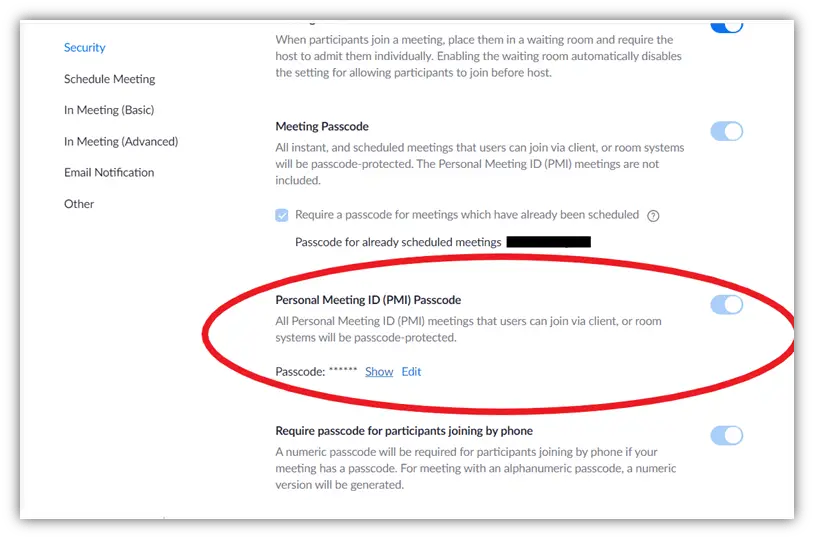
2. שלח את הקישור לפגישה (URL) כהזמנה
שליחת קישור הפגישה בלבד היא דרך לא בטוחה לארח פגישה.הסיבה לכך היא שכתובת ברירת המחדל של הפגישה מכילה סיסמה מוטבעת.המשמעות היא שכל מי שיש לו כתובת אתר זו יכול להשתתף ישירות בפגישה מבלי לדעת את הסיסמה.עם זאת, כעת תוכל להשבית הגדרה זו ולגרום לכל המשתתפים להזין סיסמה.
כדי לבטל את הטבעת הסיסמה בכתובת האתר, בצע את הפעולות הבאות:
- פתח את Zoom.us בדפדפן שלך והיכנס.
- לאחר מכן,מהתפריט העליון בצד ימיןלחץ על "החשבון שלי".
- לחץ עלבסרגל הצד השמאלילהכין.
- בחר安全 性.
- בקישור ההזמנהמצא הטמעהסיסמה להצטרפות בלחיצה אחת.
- כברירת מחדל, הוא יופעל.השבת אותו על ידי לחיצה על הכרטיסייה הימנית.
- כעת, גם אם לכל המשתתפים שלך יש גישה לקישור הפגישה, הם צריכים להזין סיסמה.
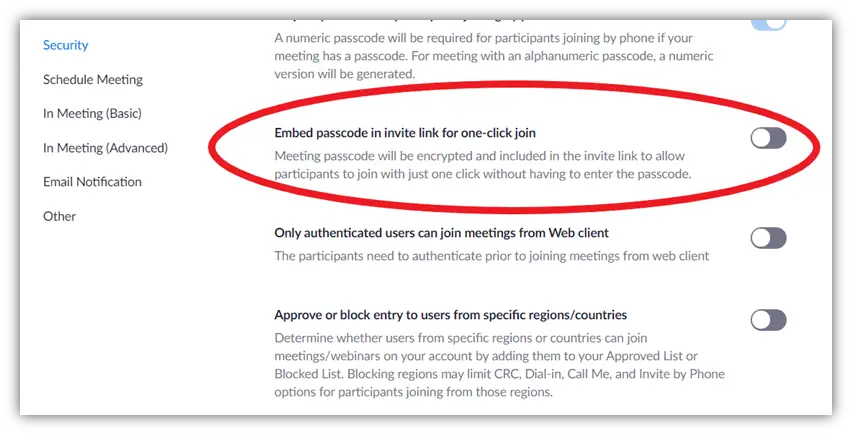
שלח את הסיסמה הזו למשתתפים בדוא"ל במקום לפרסם את הסיסמה במקומות לא מאובטחים כמו מדיה חברתית כדי להבטיח שהסיסמה לא תדלוף.
3. הפעל את ההגדרה "נעילת פגישה".
כאשר יש משתתפים רבים בצ'אט, חלק מהאנשים נמנעים משימוש בתכונת "הפעל חדר המתנה" מכיוון שהיא מסיחה את דעתו של המנהל בכל פעם שחבר חדש מצטרף.הגדרת אבטחה נוספת של זום שתוכל להפעיל כדי למנוע בעיה זו היאנעל פגישה.לאחר שהשעון מגיע לשעה מסוימת או שכל המשתתפים הצפויים השתתפו בפגישה, תוכל לנעול את הפגישה כדי למנוע ממישהו אחר להצטרף.
ברגע שאתה מתחיל את הפגישה ושם לב שכולם הגיעו, עבור אל"בְּטִיחוּת"לשונית.כאן תמצא"פגישת נעילה"אפשרויות.
בדיוק כמו שחלק מהפרופסורים באוניברסיטה נוטים לנעול את דלת הכיתה בתחילת השיעור כדי למנוע מתלמידים מאוחרים להתאחר ולהפריע לשיעור.למרות שמדובר בחדשות רעות למאחרים, זו נחמה נהדרת למארחי פגישות שאינם רוצים לדאוג ש"אורחים" יגרמו בטעות את הפגישה או ישלחו בקשות הצטרפות באמצע הפגישה.
4. הפסק את ההשתתפות בפעילויות
אם מישהו מתחיל לחוות חריגות באמצע פגישה, אתה יכול להשעות מיד את כל הפעילויות שלו.אפשרות זו תביא:
- כבה את האודיו והווידאו של כל המשתתפים,
- הפסק את שיתוף המסך, וכן
- נעל את הפגישה.
הדבר הטוב ביותר באפשרות זו הוא שאינך צריך לסיים את הפגישה ולקבוע מחדש כל הזמן.תכונה זו פשוט תשה את הפגישה כך שיהיה לך מספיק זמן להעיף משתתפים לא רצויים ולהמשיך בפגישה.
כדי להשעות את הפגישה, עבור אל"בְּטִיחוּת"טאב ולחץ על "השעיית פעילות המשתתפים".
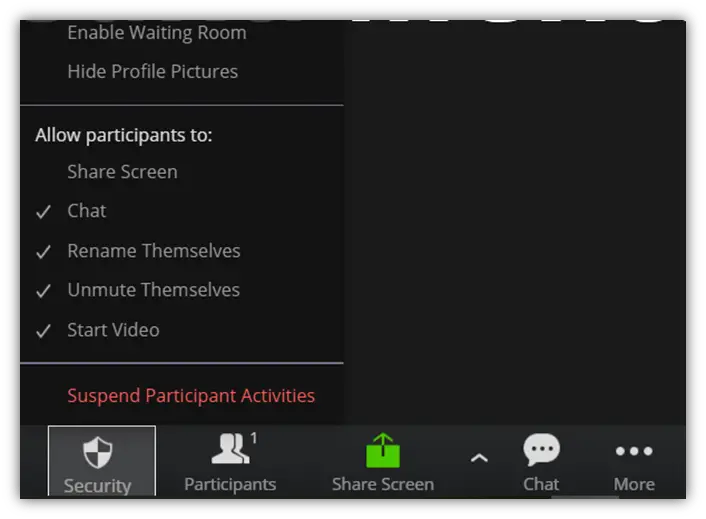
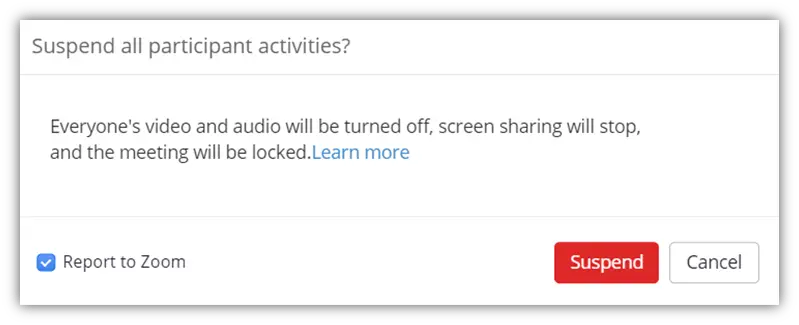
לאחר מכן, תוכל ללחוץ על "משתתפים"אפשרות, בחר משתתפים לא רצויים, לחץ על "יותר"פתח את התפריט ובחר "לִמְחוֹק".
כדי להתחיל מחדש את הפגישה כמארח הפגישה, בטל את ההשתקה ו/או התחל את הסרטון.במידת הצורך, בקש מהמשתתפים להפעיל גם את האודיו והווידאו שלהם.
5. הגבל את שיתוף המסך
שיתוף מסך הוא אחת התכונות הנוחות ביותר שמספק זום.אבל מה אם מישהו יתחיל לשתף את המסך ויציג תוכן לא הולם?למרבה המזל, יש כעת הגדרות כדי למנוע בעיות אלה.
בפגישה עסקית שבה מספר האנשים שמשתתפים בפגישה מוגבל ואתם מכירים את כל האנשים המעורבים, הסיכוי להתרחשות מתיחה מסוג זה הוא לא משמעותי.עם זאת, כאשר יש משתתפים לא ידועים רבים בפגישה, כגון קורסים אקדמיים מקוונים, ישיבות ממשלה ציבוריות או בידור חי, כדאי לשקול להגביל את אפשרויות שיתוף המסך.
לאחר תחילת הפגישה, לחץבתפריט התחתון"שתף מסך"אפשרויות.בחרשיתוף מתקדםאפשרויות.כאן, אתה יכול לבחור:
- האם רק המארח יכול לשתף את המסך שלו, או
- כאשר המארח או משתתפים אחרים משתפים את המסכים שלהם, אפשר למשתתפים לשתף את המסכים שלהם בו-זמנית.
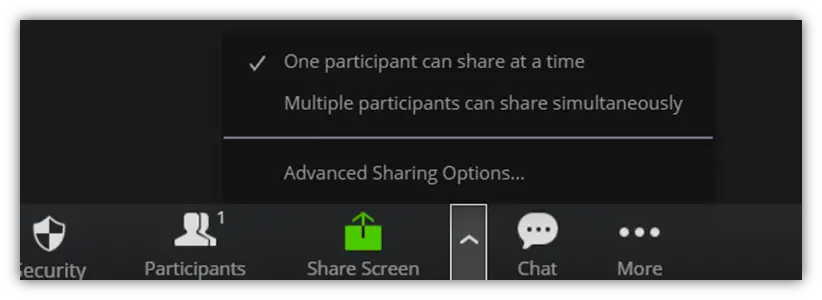
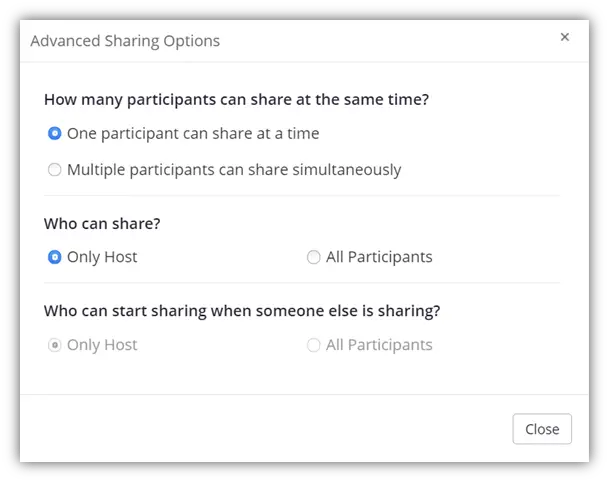
6. הגבל את פונקציות שיתוף הקבצים
תכונה מגניבה נוספת של זום היא שהיא מאפשרת למשתמשים לשתף קבצים באמצעות חדרי צ'אט.עם זאת, כאשר אתה מתמודד עם מספר רב של משתתפים לא ידועים, אחד מהם עלול לפרסם תוכנות זדוניות או תוכן בלתי הולם בחדר הצ'אט.אבל החדשות הטובות הן שאתה יכול בקלות להגביל את שיתוף הקבצים על ידי ביצוע השלבים הבאים:
- פתח את Zoom.us בדפדפן שלך והיכנס.
- 點擊בתפריט העליון מצד ימין我 的 帳戶.
- מהסרגל הצדדי השמאליבחרלהכין.
- במהלך הפגישהבחר(בסיסי).
- מסתברהעברת קבצים.
אם אינך רוצה שאנשים אחרים ישתפו קבצים במהלך הפגישה, תוכל לכבות את התכונה הזו.אם תחליט להפעיל את זה, תקבל אפשרויות להגביל את הסוגים והגדלים של קבצים שמשתמשים יכולים לשתף.
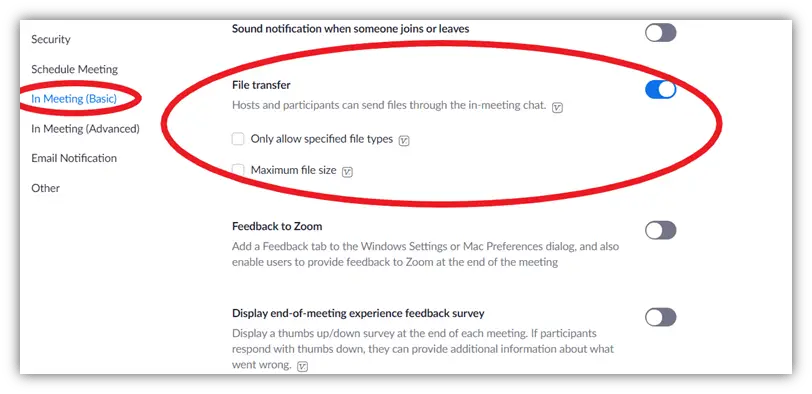
7. אפשר אימות דו-גורמי
אימות דו-גורמי מוסיף שכבה נוספת של אבטחת זום לארגונים שרוצים להפוך את חשבונות העובדים לאבטחים יותר.(איזו חברה לא רוצה את זה?) הדרך שבה 2FA עובדת היא שלאחר הפעלת ההגדרה הזו, המשתמשים יקבלו סיסמה חד-פעמית סודית בטלפון או באפליקציה שלהם.זה מחייב אותם לאמת מי הם כי יש להם גישה למכשיר או לאפליקציה הרשומים.
כדי להפעיל 2FA בהגדרות האבטחה "זום", אנא היכנס ללוח המחוונים "זום":
- עבור לתפריט "ניווט" ולחץ על "מִתקַדֵם"ואז לחץ"בְּטִיחוּת".
- לִפְתוֹחַ"היכנס עם אימות דו-גורמי"אוֹפְּצִיָה.
- תראה את האפשרות אם להגדיר את 2FA באמצעות SMS או יישום אימות של צד שלישי.
- אם תבחר להתאים את הטלפון שלך, תקבל סיסמה חד פעמית (OTP) בכל פעם שתיכנס ל-Zoom.
- עבור אפליקציות, עליך להוריד אפליקציות כמו Google Authenticator, Microsoft Authenticator או FreeOTP.בעת כניסה ל-Zoom, תקבל קוד כניסה ייחודי באפליקציה מסוג זה.
אם יש לך חשבון ארגוני, אתה יכול לאכוף 2FA עבור כל חשבונות המשתמש או המשתמשים השייכים לקבוצה מסוימת או בעלי תפקידים מוגדרים מראש.נוףעל איך להפעיל 2FA בזוםאלהתיאור מפורט.
טיפים לבונוס
נניח שאתה עסק או ארגון שעובדיו נוטים לשתף מידע רגיש ביותר באמצעות פגישות זום.במקרה זה, אתה יכולאפשר הצפנה מקצה לקצה (E2E).להוספת שכבת הגנה נוספת.כדי לאפשר הצפנת E2E בהגדרות האבטחה של זום, בצע את הפעולות הבאות:
- פתח את Zoom.us בדפדפן שלך והיכנס.
- 點擊בתפריט העליון מצד ימין我 的 帳戶.
- מהסרגל הצדדי השמאליבחרלהכין.
- מסתבראפשר הצפנה מקצה לקצהותאפשר זאת.
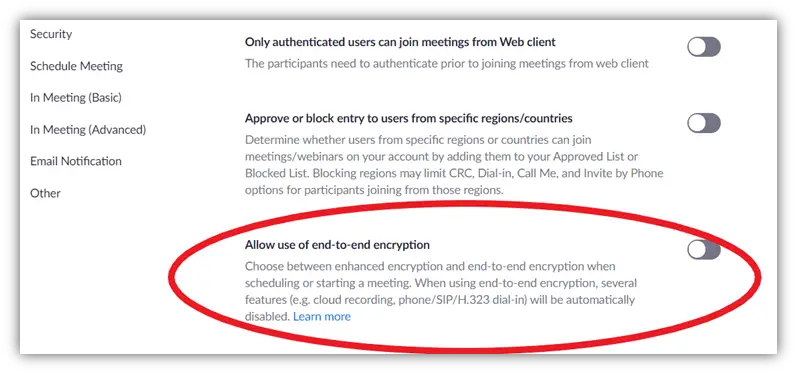
שימו לב שלא תוכלו להשתמשבפגישת זוםכמה מפתחות功能, מכיוון שהם אינם מתאימים להצפנת E2E.
סיבה: פגישת הזום משתמשת בתקן הצפנה מתקדם של 256 סיביות (AES) להצפנה.אבל ההצפנה מתרחשת בין לקוח הזום לשרת הזום, לא ישירות בין נקודות הקצה של שני משתמשי הזום.במילים אחרות, כל מידע המועבר בין משתתפי הוועידה מגיע לשרת של זום לפני הפנייה למשתתף היעד.
מכיוון שהשרתים של זום מאחסנים את מפתח הפענוח, זה אומר שאם מישהו בזום רוצה לגשת למידע שלך, ייתכן שהוא פיענח וניגש למה שאתה חושב שהוא נתונים מאובטחים מקצה לקצה.שוקל זוםבין עובדי עבראחד מהם הוא מרגל סיני, אז אפשר להבין מדוע אנשים עדיין בוטחים בזום.לְמַרְבֶּה הַמַזָל,כחלק מהפתרון,FTC מבקשת מ-Zoom לשנות את נוהלי האבטחה שלה.
עם הצפנת E2E, הנתונים שלך יוצפנו מקצה לקצה, ואתה והלקוח שלך יכולים לתקשר ישירות ללא צורך בשרת של Zoom כמתווך.זו הסיבה שזו אחת מהגדרות האבטחה החשובות ביותר של זום להגנה על נתוני פגישות.
סיכום הגדרות האבטחה של זום
לזום יש הרבה יתרונות גדולים:
- קל להתקנה ולשימוש,
- אתה יכול לכלול עד 100 משתתפים עם חשבונות בחינם, ו
- זה כולל כמה תכונות מגניבות, כמו שיתוף מסך וצ'אטבוטים.
אלו הן כמה מהסיבות מדוע זום כל כך מפורסם במגיפה העולמית.אנשים זקוקים לפלטפורמה קלה לשימוש עבור קורסים מקוונים, עבודה מרחוק ויצירת קשרים חברתיים.
ברור שכל חברה תמצא אותה המומה לעמוד בדרישות תובעניות כאלה.אבל זום עשתה עבודה מצוינת בזיהוי פרצות אבטחה והכנסת הגדרות אבטחה חדשות של זום למניעת התקפות רשת.
אבל למה אבטחת זום היא בעיה גדולה?כיצד מתמודדת החברה עם הבעיות הללו?נחקור את התשובות לשאלות אלו במאמר הבא: האם זום בטוח?לפרק 10 בעיות אבטחת זום.




